3 mètodes per eliminar l'aplicació Weather a Windows 10 (09.15.25)
L'aplicació Meteorologia és una de les principals aplicacions preinstal·lades amb Windows 10. Aquesta aplicació proporciona informació sobre el temps local, la previsió del dia, les dades meteorològiques històriques, la temperatura i altra informació meteorològica que heu de conèixer. la vostra zona. Aquesta aplicació pot ser útil per a les persones que treballen en funció de les condicions meteorològiques actuals o que les mares necessitin decidir si els seus fills portin un paraigua a l'escola o no.
Però si no sou fan de Aplicació Meteorològica, aquesta característica serà inútil i només consumiria els vostres preciosos reimgs d’ordinador. Hi ha molts motius pels quals els usuaris volen suprimir l’aplicació Weather, com ara:
- Per alliberar memòria i espai d’emmagatzematge
- Per ordenar la llista d’aplicacions
- Per eliminar les aplicacions que no són necessàries o que no s’utilitzen
- Per eliminar una aplicació que interfereixi en altres aplicacions
El concepte erroni comú sobre les aplicacions bàsiques de Windows 10 és que no les podeu desinstal·lar. No hi ha cap manera directa d’eliminar l’aplicació Weather a Windows 10.
Però, igual que el bloatware d’Android, les aplicacions bàsiques de Windows 10, com l’app Weather, no són impossibles de desinstal·lar. Hi ha diverses maneres de desinstal·lar aplicacions bàsiques a Windows 10, però heu de fer un parell de passos addicionals per fer-ho possible.
Consell professional: analitzeu el vostre PC per trobar problemes de rendiment, fitxers brossa, aplicacions nocives i amenaces de seguretat
que poden causar problemes del sistema o un rendiment lent.
Oferta especial. Quant a Outbyte, instruccions de desinstal·lació, EULA i política de privadesa.
Hi ha tres mètodes per desinstal·lar l'aplicació Weather a Windows 10: mitjançant el menú Inici, mitjançant l'aplicació Configuració i mitjançant PowerShell. És possible que els mètodes de desinstal·lació esmentats aquí no siguin tan senzills com el procés de desinstal·lació habitual, però són fàcils de seguir.
Com desinstal·lar l'aplicació Weather a Windows 10Abans de provar aquesta guia per eliminar l'aplicació Weather a Windows 10, és important entendre que aquestes aplicacions bàsiques es van incloure a Windows 10 amb un propòsit. L'eliminació d'una d'elles pot afectar el rendiment d'altres aplicacions relacionades. Afortunadament, suprimir l’aplicació Meteorològica no afecta altres aplicacions importants ni la funcionalitat de Windows, de manera que podeu eliminar-la amb seguretat utilitzant els mètodes següents.
Mètode núm. 1: desinstal·leu-lo mitjançant el menú Inici.La forma més senzilla i senzilla de Desinstal·leu qualsevol aplicació bàsica de Windows 10 mitjançant el menú del botó dret. Per fer-ho:
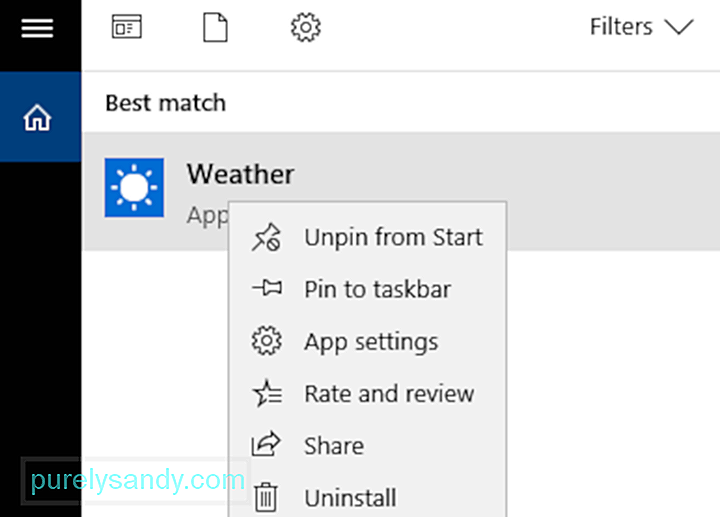
Una altra opció és fer clic a Inicia , desplaçar-se per la llista d’aplicacions i fer clic amb el botó dret a Temps . Al menú del botó dret del ratolí, trieu Desinstal·la .
Mètode núm. 2: desinstal·leu-ho mitjançant l'aplicació Configuració.Si no podeu desinstal·lar l'aplicació Meteorologia del menú Inici per algun motiu o altre, podeu provar de fer-ho mitjançant l'aplicació Configuració.
Seguiu els passos següents:
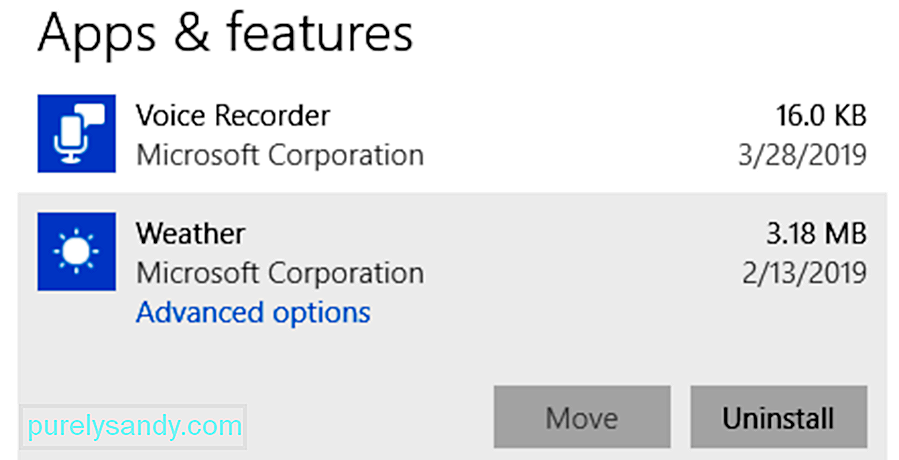
La tercera opció és desinstal·lar l'aplicació Weather mitjançant una ordre PowerShell. Aquest mètode és útil quan no podeu accedir al menú Configuració.
Per utilitzar PowerShell, seguiu les instruccions següents:
Un cop s'hagi completat l'ordre, l'aplicació Meteorologia s'hauria d'haver suprimit correctament del dispositiu. .
Aquí teniu un consell: després de desinstal·lar l'aplicació Weather, es recomana utilitzar Outbyte PC Repair per eliminar completament totes les dades emmagatzemades a la memòria cau i els fitxers brossa del vostre ordinador.
Com restaurar l'aplicació Weather a Windows 10Si heu canviat d'opinió i voleu restaurar l'aplicació Weather a l'ordinador, podeu fer-ho mitjançant la sol·licitud de PowerShell. Assegureu-vos de tancar totes les aplicacions abans d'obrir un indicador d'ordres elevat de PowerShell i, a continuació, escriviu l'ordre següent:
Get-AppxPackage -AllUsers | Foreach {Add-AppxPackage -DisableDevelopmentMode -Register "$ ($ _. InstallLocation) \ AppXManifest.xml"
Tanqueu PowerShell i reinicieu l'ordinador. Ara l'aplicació Weather hauria de tornar a estar a l'ordinador.
ResumL'aplicació Weather és una aplicació bàsica de Windows que no fa res més que proporcionar informació sobre el temps actual a la vostra zona. Si necessiteu endreçar l’ordinador i voleu desfer-vos de les aplicacions que no utilitzeu, podeu desinstal·lar-les mitjançant el menú Inici o l’app Configuració. Si aquestes opcions no estan disponibles, podeu eliminar l'aplicació Meteorològica mitjançant una ordre PowerShell.
Vídeo de YouTube: 3 mètodes per eliminar l'aplicació Weather a Windows 10
09, 2025

